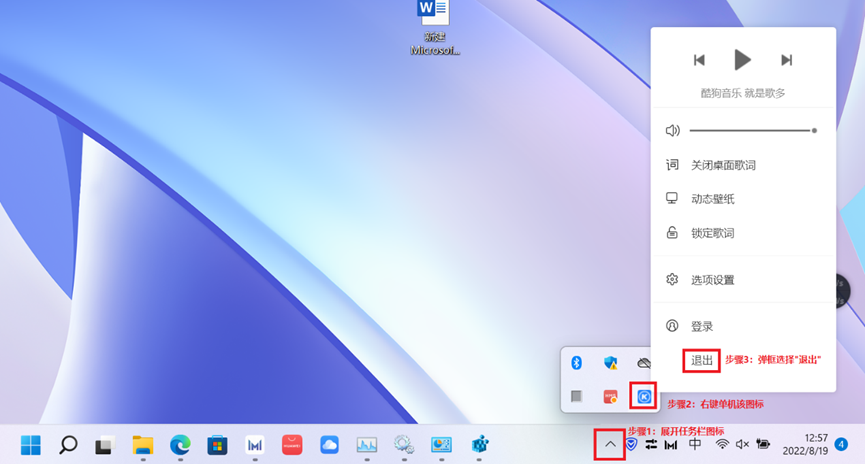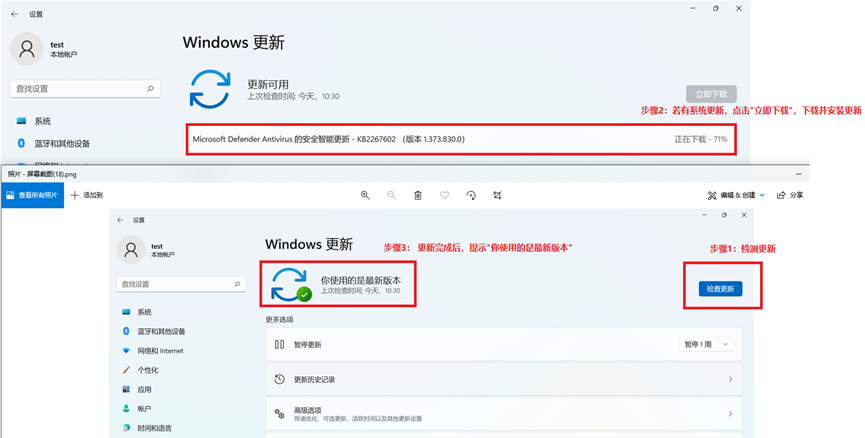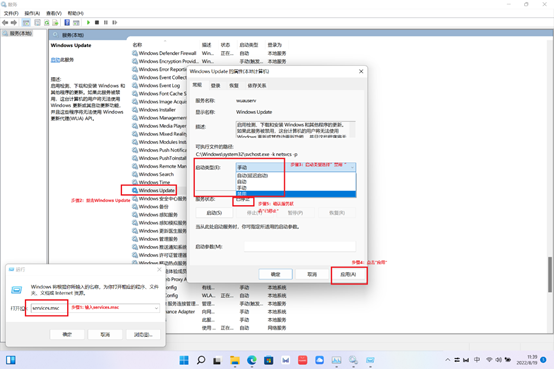华为计算机运行或使用卡顿、不流畅 |
您所在的位置:网站首页 › 华为matebook13屏幕录制 › 华为计算机运行或使用卡顿、不流畅 |
华为计算机运行或使用卡顿、不流畅
|
卸载第三方杀毒/管家软件 多个杀毒软件/管家软件可能会有功能冲突,导致系统卡顿。请您确认计算机是否安装多个杀毒/管家类软件,请仅保留一个杀毒/管家软件。具体操作如下: 按下Win+R组合键,调出开始运行窗口。 在运行窗口中的编辑框内输入appwiz.cpl,然后点击确定按钮。
须在连接电源模式下且电池电量大于20%才能开启高能模式。开启高能模式,可能会增加计算机发热。当前适用MateBook X/S/D/E/高性能等系列,具体以产品规格为准。 设置电源模式为最佳性能,可以提升计算机性能。设置路径:开始 > 设置 > 系统 > 电源与电池 > 电源模式 ,选择最佳性能。
如果没有华为电脑管家请参考华为计算机如何下载华为电脑管家进行下载安装。 华为电脑管家针对自启动项,推出检测优化功能,您可以通过一键优化按钮,关闭自启动项及服务项,提升计算机性能。操作方法:打开华为电脑管家点击电脑优化 > 自启动项 > 一键优化。
当计算机开启多个大型应用程序或存在异常应用时,会导致 CPU 占用率过高,进而造成计算机运行缓慢、卡顿的现象。建议您关闭不使用的高CPU利用率进程及异常应用进程。具体操作如下: 鼠标右键点击任务栏空白处或开始菜单 ,选择任务管理器,在进程中选中内存和磁盘占用大的应用后,点击结束任务。 ,选择任务管理器,在进程中选中内存和磁盘占用大的应用后,点击结束任务。
部分应用点击窗口 关闭方法:从计算机桌面右下角任务栏,找到应用图标,右键单击该应用图标,从弹框列表中选择退出。
涉及磁盘的相关操作有可能会导致数据丢失,建议您提前备份全盘重要数据以避免任何损失。 计算机系统磁盘空间不足会导致系统运行缓慢、卡顿。请参考如何在计算机中清理磁盘进行操作。 关闭Windows自动更新 Windows系统更新或下载更新时会占用较大资源,可能导致计算机卡顿。 新计算机在首次开机的时候会检查更新,如果有待更新的补丁,计算机会在接入电源的时候自动更新,建议您等待更新安装完成后尝试。
请确认计算机处于正常散热状态,散热通风口没有被堵塞遮蔽。计算机运行时会产生热量,当发热到一定程度时,CPU 有自我保护机制会降低主频,因此导致计算机运行缓慢、卡顿。 |
【本文地址】
今日新闻 |
推荐新闻 |
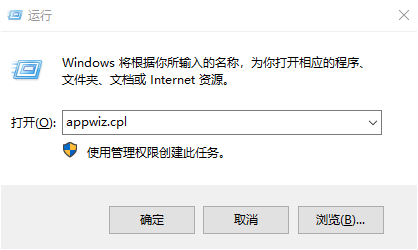
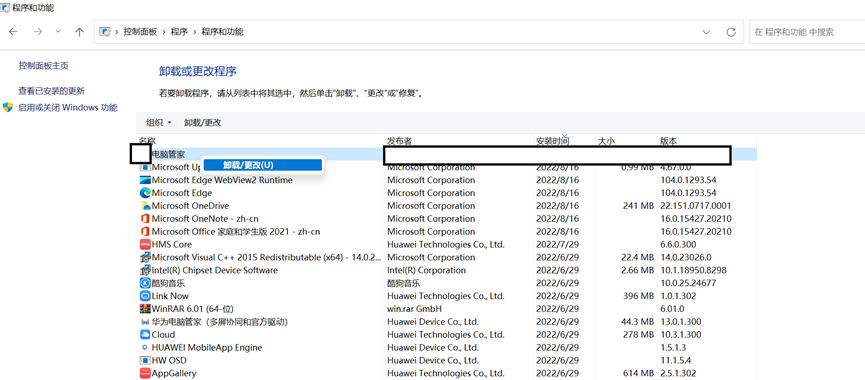
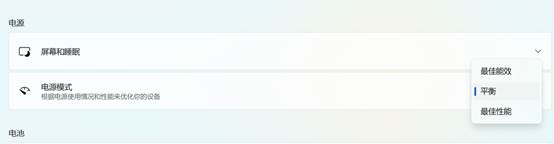
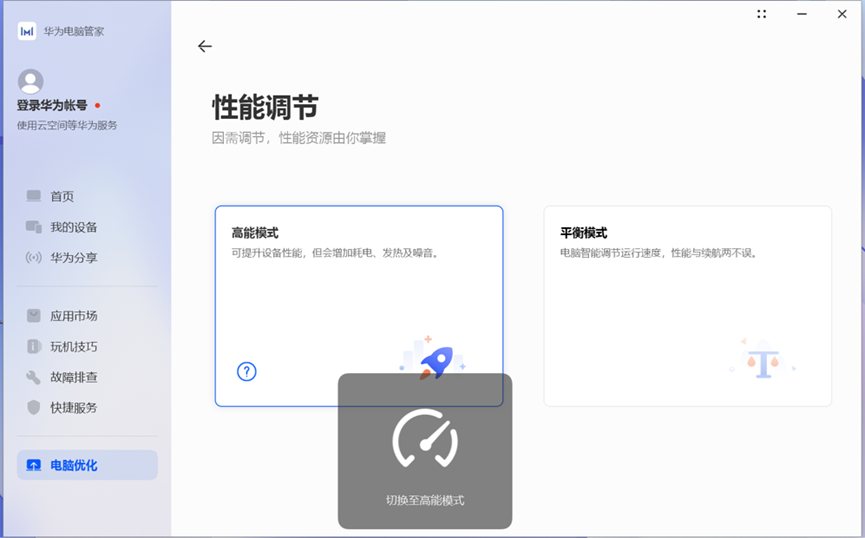
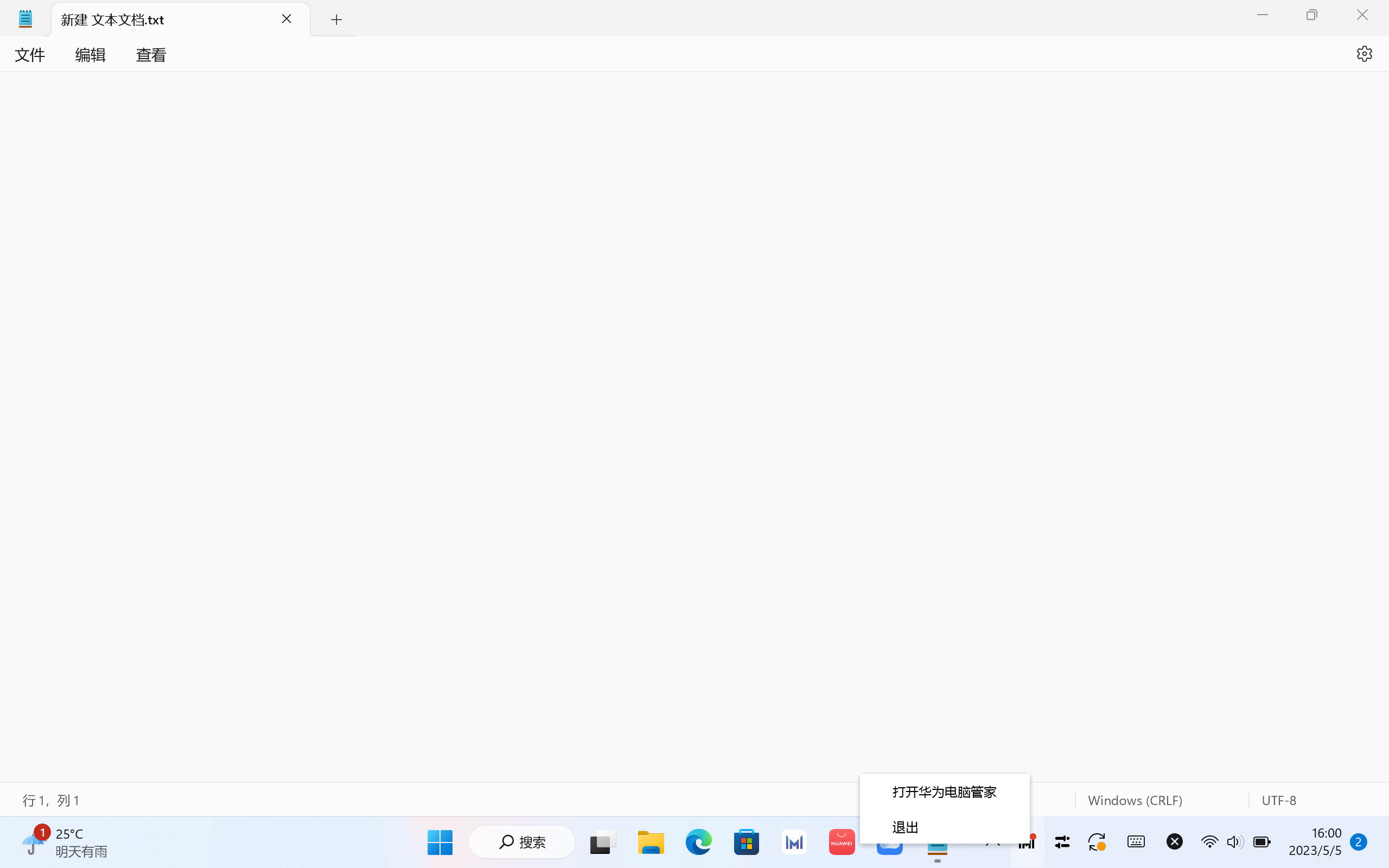
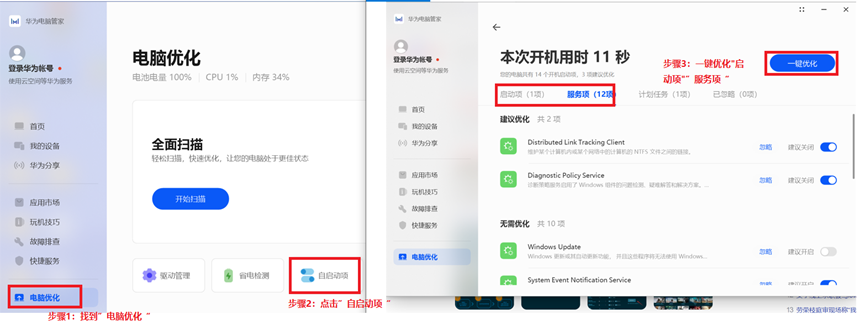
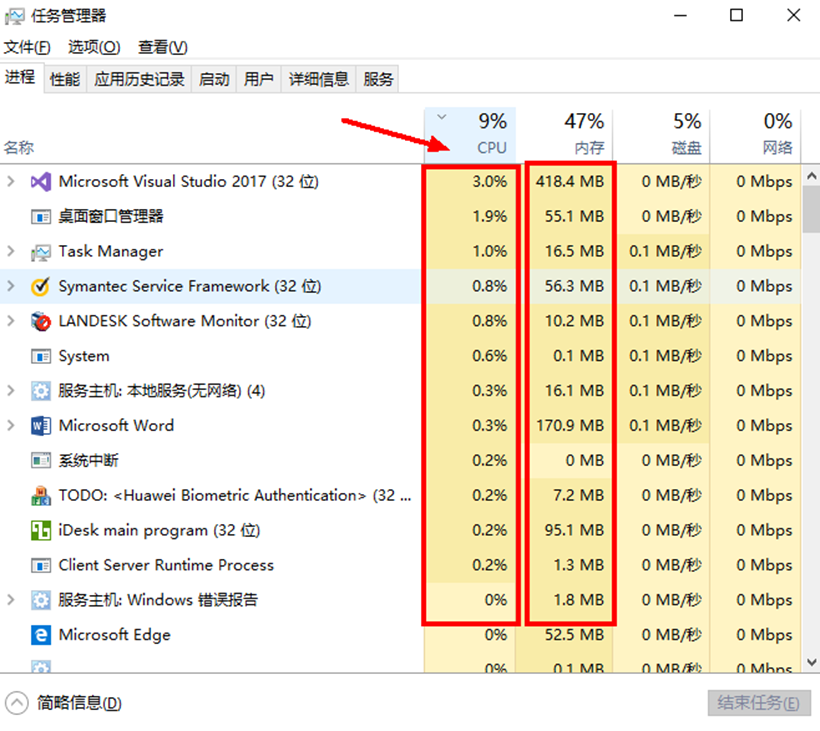
 关闭按钮后,会将应用最小化而不是关闭,最小化应用窗口同样会消耗CPU/内存资源,建议彻底退出应用。
关闭按钮后,会将应用最小化而不是关闭,最小化应用窗口同样会消耗CPU/内存资源,建议彻底退出应用。